快訊
目前迪士尼+ 已經在各平台同時上線,不過有些粉粉對字幕的設定有些疑問,這裡就先從電腦版的 Disney Plus 先講起,請大家接著看下去:
▼ 進到 Disney+ 的頁面,選擇一部影片,右上角有個字幕的圖案,點下去

▼ 這裡可以設定音訊(配音)及字幕顯示,請點擊右上角的齒輪
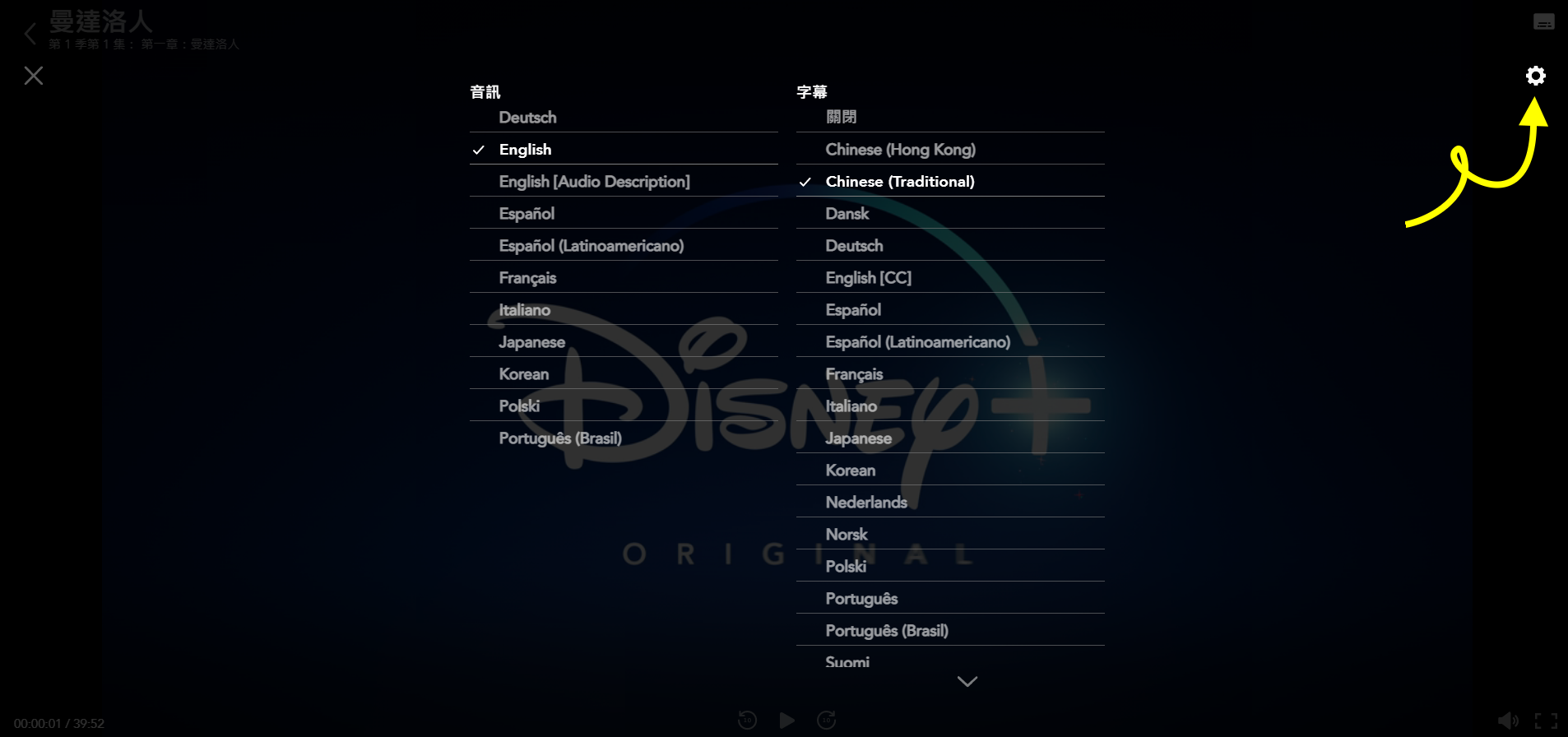
▼ 進入字幕樣式就可以依照你自己的喜好來設定字幕的呈現!
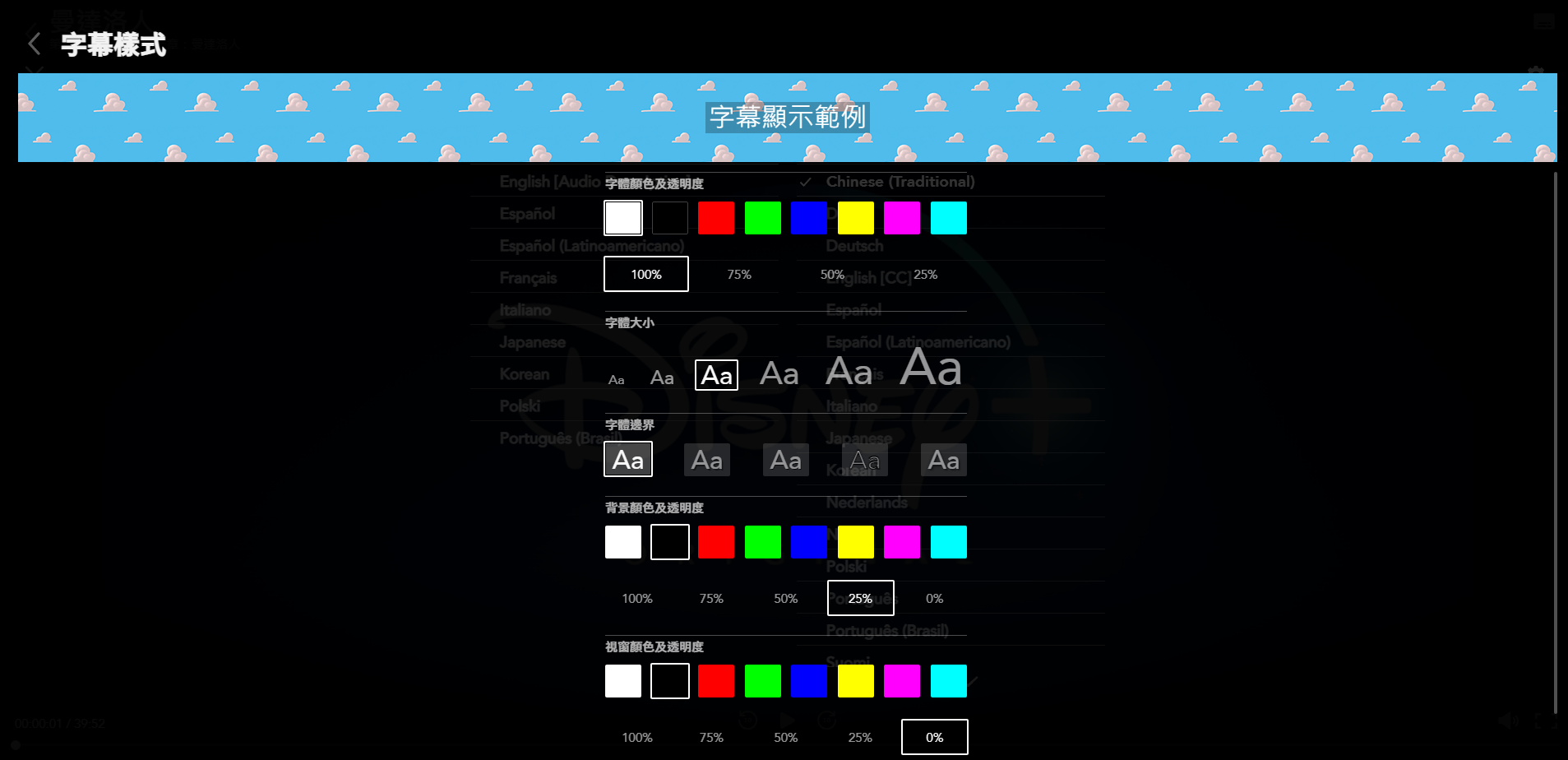
接著就是 iOS 用戶們字幕設定的部分,這裡比較特別的是 Disney Plus 採用 iOS 系統內建的字幕設定樣式來呈現,所以設定字幕不是在 Disney+ App 裡面,而是要從手機的設定 App 中來編輯~
1. 進入 [設定] App
2. 找到 [輔助使用]
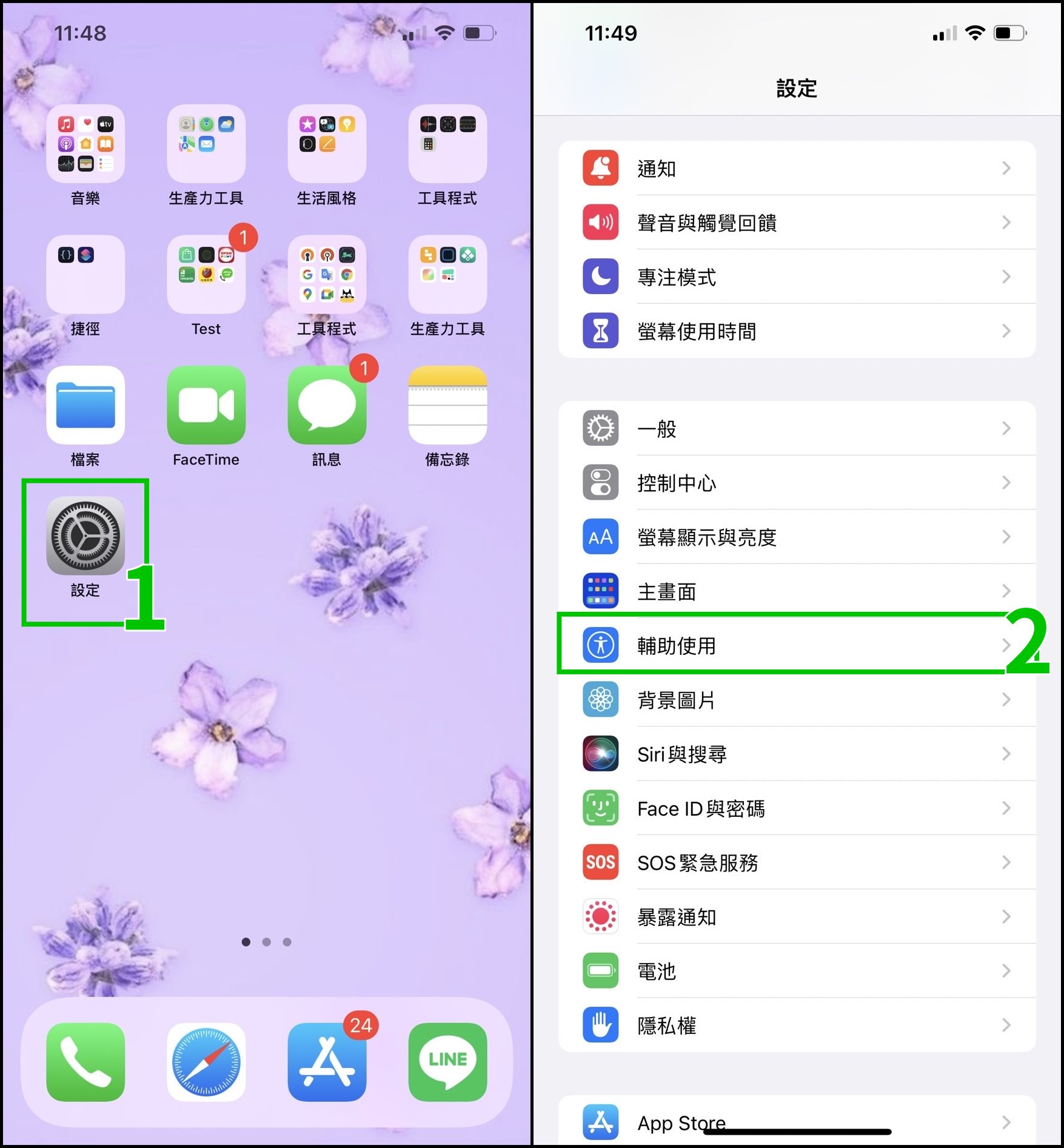
3. 選擇聽力欄位中的 [字幕與隱藏式字幕]
4. 選擇 [樣式]
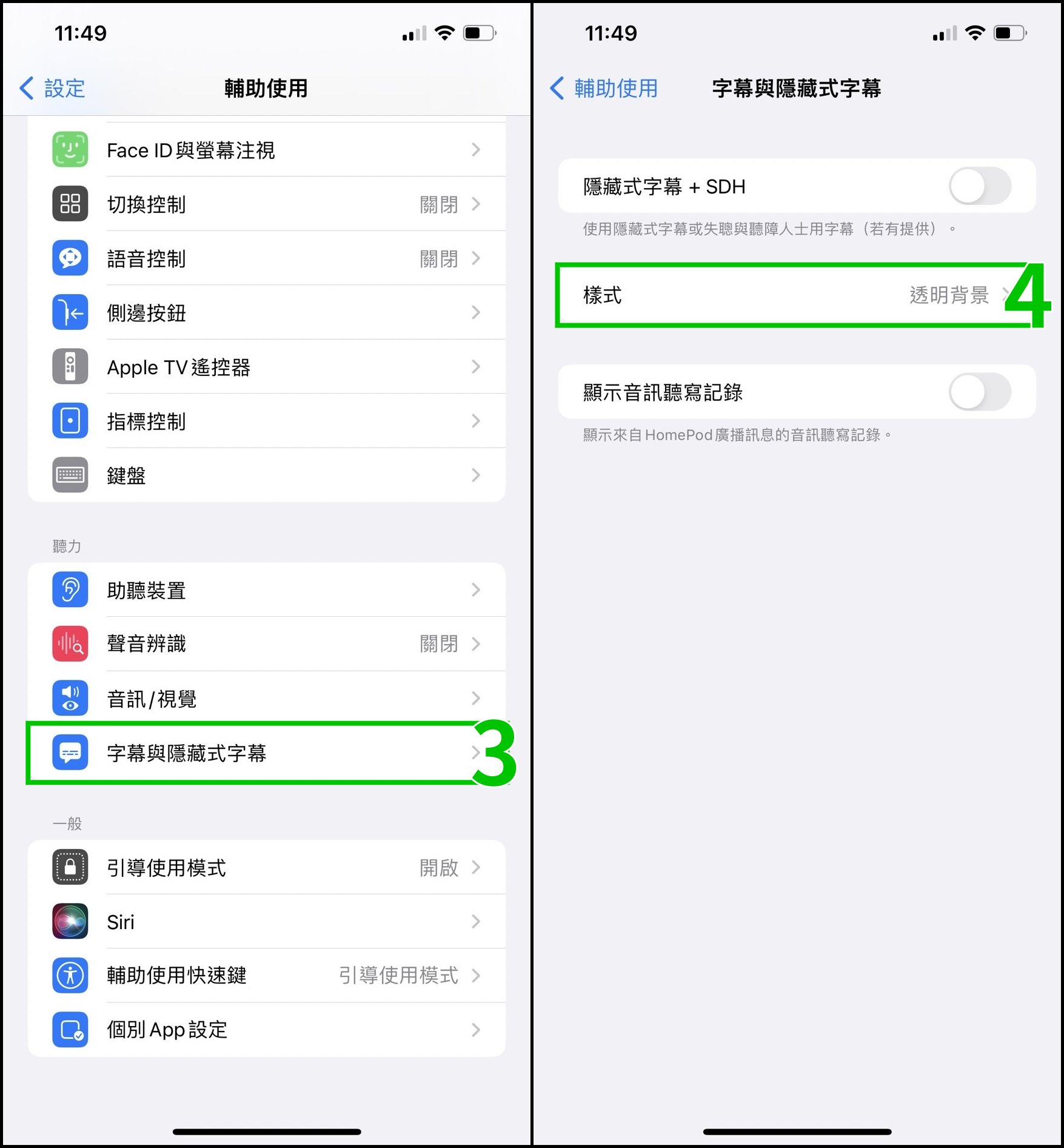
5. 內建 4 種樣式,不喜歡內建的就選下方的 [新增樣式]
6. 根據喜好來編輯字幕的樣式,字體大小/顏色、背景的顏色及透明度等都可以設定
7. 編輯完畢就可以在樣式的地方選擇~
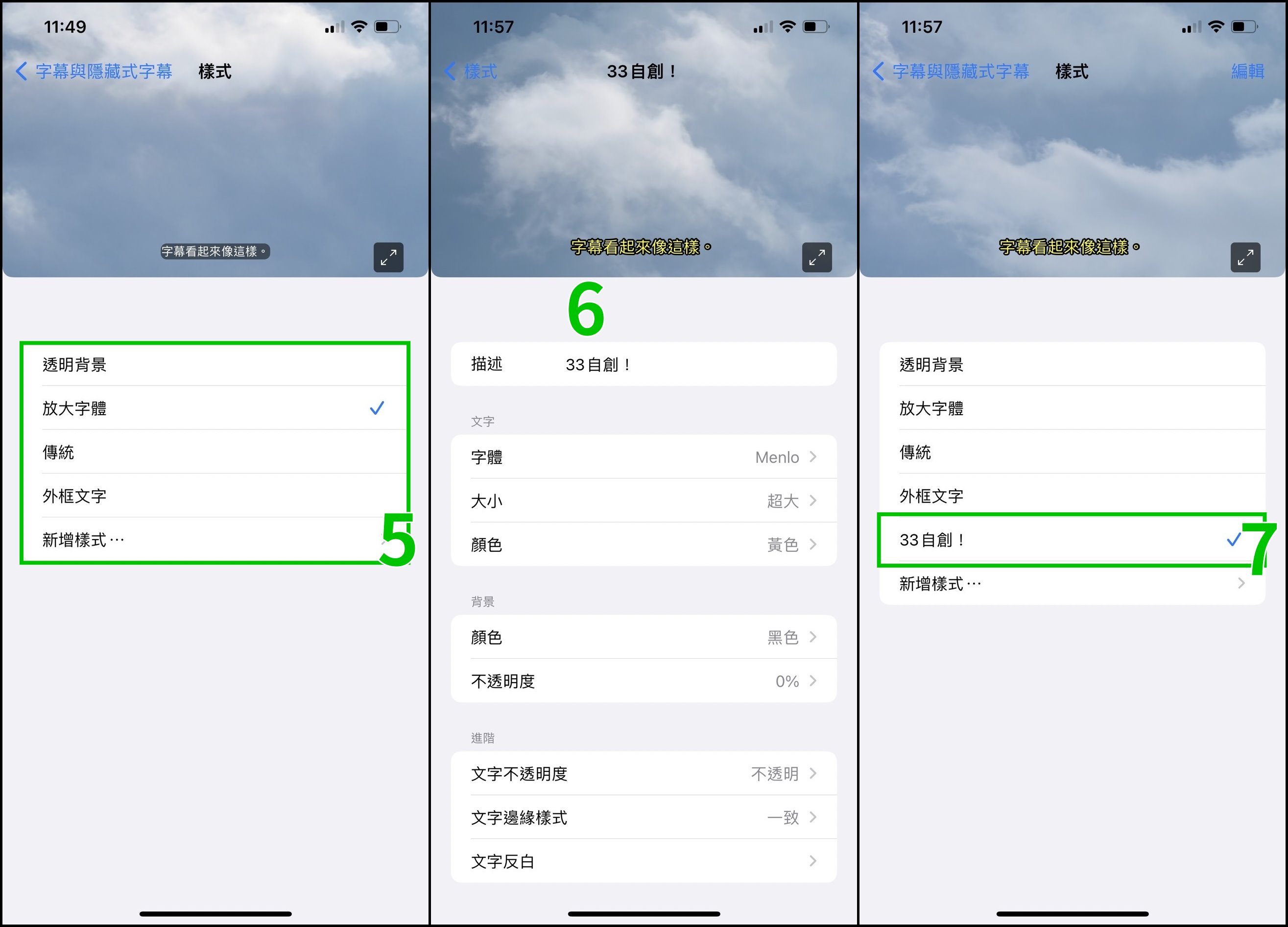
這裡小編使用的是 Android 12 的 Google Pixel 手機做示範,基本上只要在設定裡面搜尋「字幕」,都可以找到以下設定的頁面喔!
1. 進入手機的設定中,找到 [無障礙設定]
2. 往下拉,選擇 [字幕偏好設定]
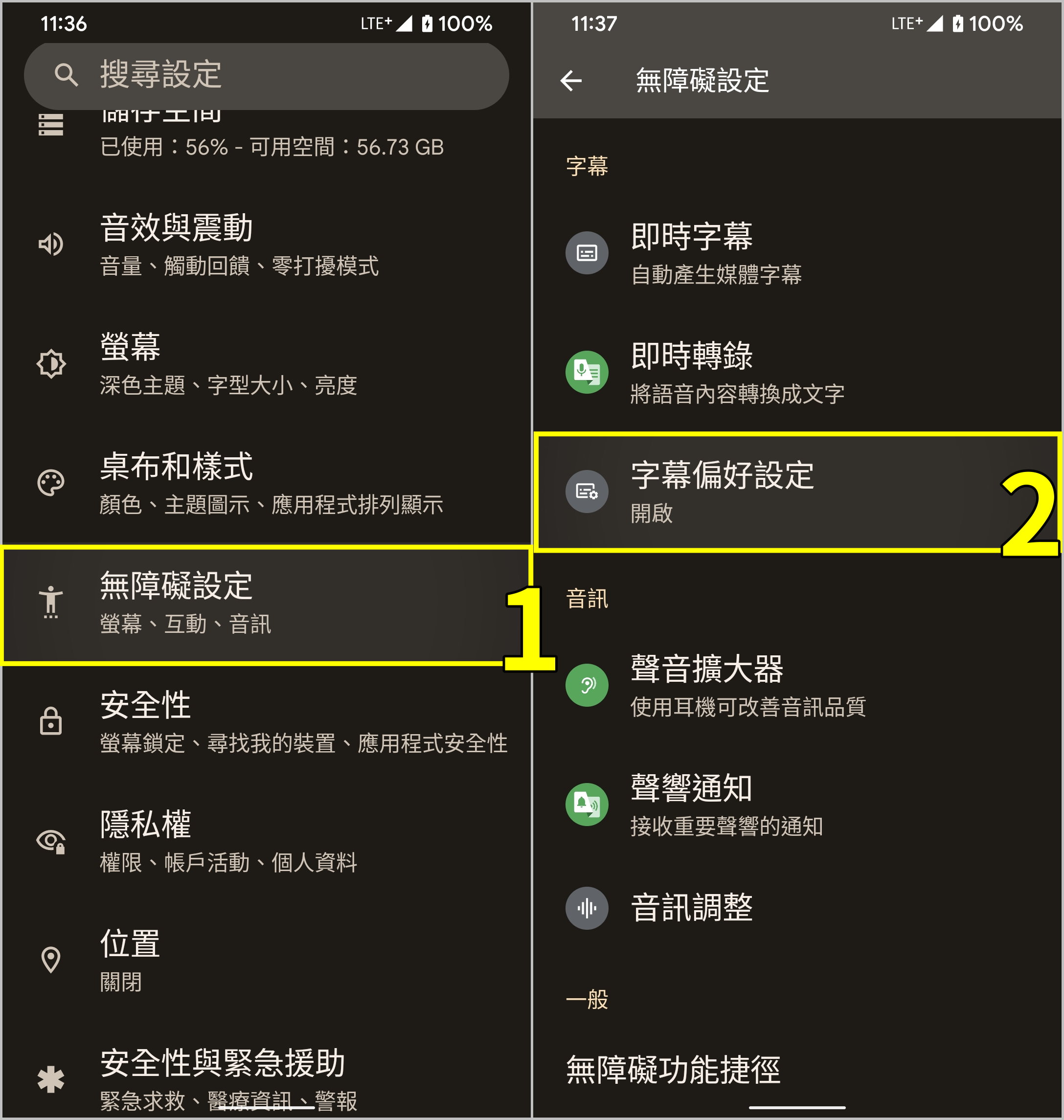
3. 基本上只要將「顯示字幕」打開即可,但如果你想要編輯字幕樣式,選擇 [字幕大小和樣式] 進去,就可以編輯字型、顏色及透明程度
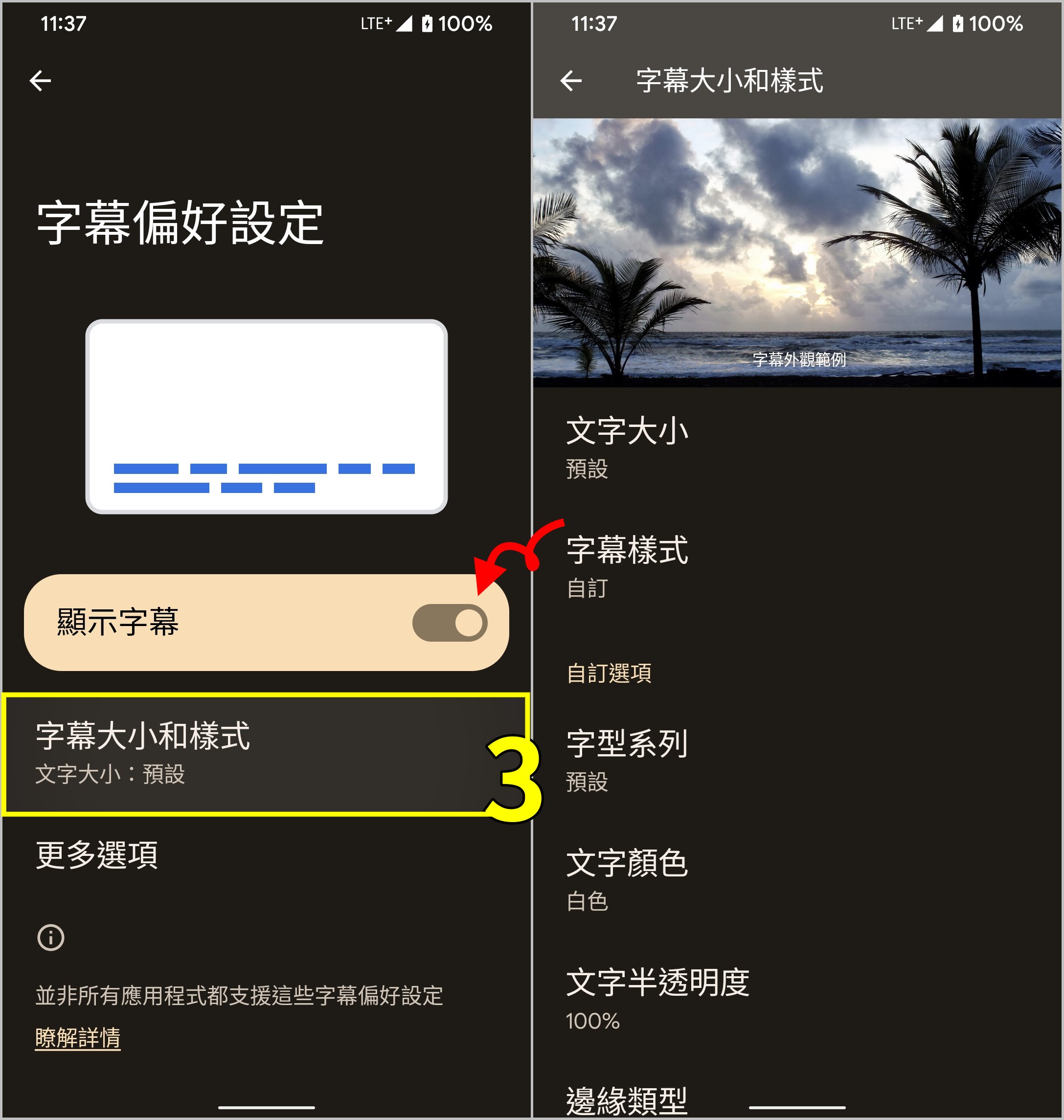
以上就是 Disney+ 的字幕設定教學,大家可以多試試看有沒有你比較喜歡的樣式,調整透明度、大小,讓影片看起來比較不會這麼吃力!
▼ 小編最後決定要用超大字、黃字黑邊,這樣比較顯眼一點😂

【總整理】五大國外影音串流平台的差異
【Netflix】
▶ 【Netflix 漲價】網飛宣布部分地區月費價格調整! NEW
▶ 【免多付100元】Netflix 共享帳號破解方法! NEW
▶ 【Netflix 方案】台灣共享帳號正式實施、非同住者需收100元!
▶ 家庭方案每多一人多收2.99美金!Netflix 最新方案!
▶ Netflix 方案介紹:價格、最多可多少人共享?
▶ Netflix 遊戲服務、已訂閱用戶可免費玩遊戲!
▶ Netflix 隱藏代碼總整理(成人片、18禁、多元性別)
▶ 如何正確取消訂閱、退訂 Netflix?
▶ Netflix 家庭共享方案大改,同 IP 才能共享?
▶ 取消支援蘋果的 AirPlay 畫面投放功能!
▶ 影音串流平台 Netflix 網飛完整介紹!
【Disney+】
▶ Disney+ 有什麼方案?價格多少? HOT
▶ Disney+ 怎麼截圖?為什麼截圖後是黑畫面? HOT
▶ 迪士尼推訂閱觀看,皮克斯、漫威、星際大戰看到飽!
【Apple TV+】
▶ 蘋果原創影音平台,推出自創影集、電影!
【HBO Max】
▶ HBO 整合華納平台,創造獨一無二的觀賞體驗!
【Amazon Prime Video】
▶ 亞馬遜影音價格方案整理、如何正確訂閱/退訂? NEW
▶ 【Netflix 漲價】網飛宣布部分地區月費價格調整! NEW
▶ 【免多付100元】Netflix 共享帳號破解方法! NEW
▶ 【Netflix 方案】台灣共享帳號正式實施、非同住者需收100元!
▶ 家庭方案每多一人多收2.99美金!Netflix 最新方案!
▶ Netflix 方案介紹:價格、最多可多少人共享?
▶ Netflix 遊戲服務、已訂閱用戶可免費玩遊戲!
▶ Netflix 隱藏代碼總整理(成人片、18禁、多元性別)
▶ 如何正確取消訂閱、退訂 Netflix?
▶ Netflix 家庭共享方案大改,同 IP 才能共享?
▶ 取消支援蘋果的 AirPlay 畫面投放功能!
▶ 影音串流平台 Netflix 網飛完整介紹!
【Disney+】
▶ Disney+ 有什麼方案?價格多少? HOT
▶ Disney+ 怎麼截圖?為什麼截圖後是黑畫面? HOT
▶ 迪士尼推訂閱觀看,皮克斯、漫威、星際大戰看到飽!
【Apple TV+】
▶ 蘋果原創影音平台,推出自創影集、電影!
【HBO Max】
▶ HBO 整合華納平台,創造獨一無二的觀賞體驗!
【Amazon Prime Video】
▶ 亞馬遜影音價格方案整理、如何正確訂閱/退訂? NEW






